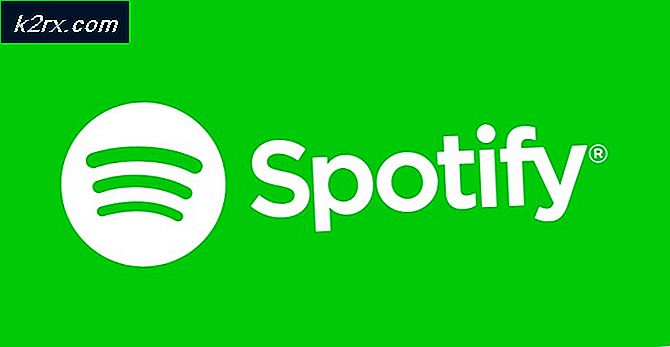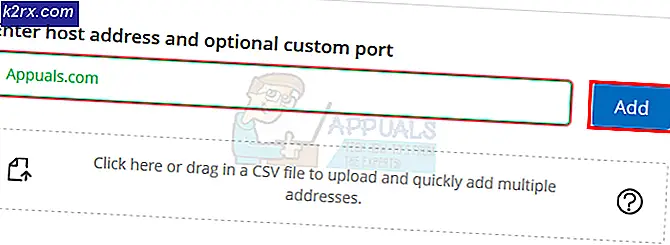Oplossing: onvoldoende geheugen op regel 1
Deze mysterieuze fout heeft de neiging om vanuit het niets te verschijnen en je te irriteren door opduiken in je browser. De fout zelf is niet schadelijk voor uw computer en u kunt eenvoudig op de knop Esc klikken om te voorkomen dat u deze fout ziet. Het probleem is dat het voortdurend voorkomt en het betekent dat er iets mis is.
Er zijn verschillende dingen die u kunt doen met betrekking tot deze fout op uw Windows-pc. Zorg er dus voor dat u elke oplossing uitprobeert voordat u zich definitief opstelt. Succes!
Oplossing 1: schakel verschillende extensies en add-ons uit in uw browser
Als bepaalde uitbreidingen of add-ons zonder uw medeweten zijn geïnstalleerd, kan een van deze mogelijk expres de volgende foutmelding activeren of heeft uw browser overbelast met onnodige extensies die het alleen maar vertragen. De echte oplossing zou zijn om uw browser leeg te maken en deze voor te bereiden voor betere prestaties.
Safari:
- Open uw Safari-browser en klik op het Safari-menu.
- Klik op Voorkeuren en ga naar het tabblad Extensies waarop alle geïnstalleerde extensies in uw browser moeten worden weergegeven.
- Zoek de nieuwe extensies die u mogelijk hebt toegevoegd, maar houd alle verdachte extensies in de gaten die u mogelijk tegenkomt.
- Verwijder het vinkje naast het vakje Extensie inschakelen om het uit te schakelen, maar het is beter om het te verwijderen door op die optie te klikken.
Google Chrome:
- De gemakkelijkste manier om Extensie-instellingen in Chrome te openen, is door naar deze link te navigeren:
chrome: // extensions
- Zoek de extensie op die u wilt verwijderen en klik op de knop Verwijderen naast de extensie om deze permanent uit Chrome te verwijderen.
- Start uw browser opnieuw.
Mozilla Firefox:
- Kopieer en plak de volgende link in de adresbalk van Mozilla Firefox:
about: addons
- Navigeer naar het paneel Extensies of uiterlijk en probeer verdachte extensies te vinden waarvan u niets weet.
- Verwijder het door op de knop Verwijderen te klikken en uw browser opnieuw op te starten als daarom wordt gevraagd.
Je moet ook navigeren naar Start> Alle programma's> Accessoires> Systeemwerkset en dan Internet Explorer (Geen add-ons) vinden. Open het en controleer of hetzelfde probleem in deze versie van Internet Explorer wordt weergegeven. Als dat niet het geval is, voert u het volgende uit:
- Open Internet Explorer, selecteer de knop Extra in de rechterbovenhoek van de pagina en selecteer vervolgens invoegtoepassingen beheren.
- Selecteer onder Toon de optie Alle add-ons, selecteer de add-on die u wilt controleren of deze de fout veroorzaakt en kies Inschakelen.
- Als de foutmelding verschijnt nadat u een invoegtoepassing hebt geselecteerd, moet deze volledig uit uw browser worden verwijderd.
Als de bovenstaande stappen u niet helpen met uw probleem met Internet Explorer, probeer het dan opnieuw in te stellen:
- Open Internet Explorer, selecteer de knop Hulpprogramma's rechtsboven op de pagina en selecteer Internet-opties.
- Navigeer naar het tabblad Geavanceerd en klik vervolgens op de optie Opnieuw instellen. Schakel het selectievakje Persoonlijke instellingen verwijderen in als u browsegeschiedenis, zoekmachines, accelerators, startpagina's en gegevens van InPrivate-filtering wilt verwijderen. Dit wordt aanbevolen als u uw browser werkelijk opnieuw wilt instellen, maar dit selecteren is optioneel.
- Klik in het dialoogvenster Instellingen voor Internet Explorer opnieuw instellen op Opnieuw en wacht totdat Internet Explorer de standaardinstellingen heeft toegepast. Klik op Sluiten >> OK.
Wanneer Internet Explorer de standaardinstellingen heeft toegepast, klikt u op Sluiten en vervolgens op OK.
Oplossing 2: verwijder MSN op uw pc
MSN is een ander programma dat voortdurend dit soort problemen veroorzaakt naast uw browsers. De fout verschijnt bovenaan de vensters en het probleem irriteert MSN-gebruikers zo veel dat ze besloten hebben om het allemaal tegelijk te gebruiken. Het grootste probleem is dat de fout soms verschijnt als MSN niet eens wordt gebruikt en het kan voorkomen dat u andere dingen op uw computer doet.
De enige echte oplossing is om de MSN desktop-app opnieuw te installeren of volledig te verwijderen en in plaats daarvan de online-versie van de webbrowser te gebruiken.
PRO TIP: Als het probleem zich voordoet met uw computer of een laptop / notebook, kunt u proberen de Reimage Plus-software te gebruiken die de opslagplaatsen kan scannen en corrupte en ontbrekende bestanden kan vervangen. Dit werkt in de meeste gevallen, waar het probleem is ontstaan door een systeembeschadiging. U kunt Reimage Plus downloaden door hier te klikken- Klik op het Start-menu en open uw Configuratiescherm door ernaar te zoeken door eenvoudigweg met het Start-menu poen te typen. U kunt ook op het tandwielpictogram linksonder in het menu Start klikken om de app Instellingen te openen als u Windows 10 gebruikt.
- In het Configuratiescherm selecteert u de optie Weergeven als: Categorie in de rechterbovenhoek en klikt u op Een programma verwijderen onder het gedeelte Programma's.
- Als u de app Instellingen gebruikt, moet u op Apps klikken om onmiddellijk een lijst met alle geïnstalleerde programma's op uw pc te openen, wacht dus een tijdje om het te laden
- Lokaliseer MSN in het Configuratiescherm of Instellingen en klik op Verwijderen / repareren. Volg alle instructies die daarna verschijnen om het volledig te verwijderen.
- Nadat het proces is voltooid, controleert u of het probleem nog steeds optreedt en overweegt u om over te schakelen naar de webbrowser-app.
Oplossing 3: verhoog het Pagefile op uw pc
Het paginabestand is een soort laatste optie waar Windows naar toe gaat wanneer het fysieke RAM-geheugen vol is. Wanneer uw geheugen opraakt, zal het systeem deze bezette ruimte op uw harde schijf gebruiken om meer RAM vrij te maken voor de apps die actief worden gebruikt.
Merk op dat de snelheid van je harde schijf veel langzamer is dan die van RAM, dus het verhogen van het pagefile is lang niet hetzelfde als het toevoegen van nieuw fysiek geheugen, maar het kan helpen en gebruikers hebben bevestigd dat het toevoegen van wat meer fysiek geheugen op hun pc de foutcode 12 heeft helpen oplossen.
- Klik met de rechtermuisknop op Dit pc-pictogram dat zich meestal op uw bureaublad of in uw bibliotheken bevindt en kies de optie Eigenschappen.
- Klik op de link Geavanceerde systeeminstellingen aan de rechterkant van het venster en ga naar het tabblad Geavanceerd.
- Klik onder het gedeelte Prestaties op Instellingen en navigeer naar het tabblad Geavanceerd van dit venster.
- Klik onder Virtueel geheugen op Wijzigen. Als het selectievakje naast de optie Paging-bestandsgrootte automatisch beheren voor alle stations is ingeschakeld, schakelt u het selectievakje uit en kiest u de partitie of het station waar u meer paging-bestandsgeheugen wilt toevoegen.
- Nadat u de juiste schijf hebt geselecteerd, klikt u op het keuzerondje naast het aangepaste formaat en kiest u de begin- en maximumgrootte. De vuistregel om het probleem met deze fout op te lossen, is om twee gigabytes extra toe te wijzen dan je al hebt gebruikt. Zorg ervoor dat u de begin- en maximumgrootte op dezelfde waarde instelt.
- Pas de wijzigingen toe en open het spel. Bewaar uw voortgang en controleer of uw probleem is opgelost.
Oplossing 4: scan uw pc op virussen
Er zijn enkele kwaadaardige apps die bekend staan om het veroorzaken van dit soort fouten en het is goed om te weten dat je je computer moet scannen voor het geval er iets anders fout gaat met je computer.
De beste gok is om kwaadwillende apps te verwijderen met behulp van Malwarebytes Anti-Malware, een geweldige antivirus-tool met een gratis proefversie. Gelukkig heb je het programma niet nodig nadat je dit probleem hebt opgelost, dus download de gratis proefversie van hier.
- Zoek het bestand dat u zojuist hebt gedownload en dubbelklik erop om het te openen.
- Selecteer waar u Malwarebytes wilt installeren en volg de instructies die op uw computer verschijnen om het installatieproces te voltooien.
- Open Malwarebytes en selecteer de scanoptie die beschikbaar is op het startscherm van de toepassing.
- De tool start zijn updateservice om de virusdatabase bij te werken en vervolgens gaat hij verder met de scan. Even geduld tot het proces is afgelopen, wat zeker even kan duren.
- Start de computer opnieuw op nadat het proces is voltooid en controleer of u de pop-up nog steeds ontvangt
Opmerking : u moet ook andere hulpprogramma's gebruiken als u zeker weet welk type malware u op uw pc hebt (ransomware, junkware, enz.), Aangezien één tool niet alle soorten schadelijke apps zal registreren.
PRO TIP: Als het probleem zich voordoet met uw computer of een laptop / notebook, kunt u proberen de Reimage Plus-software te gebruiken die de opslagplaatsen kan scannen en corrupte en ontbrekende bestanden kan vervangen. Dit werkt in de meeste gevallen, waar het probleem is ontstaan door een systeembeschadiging. U kunt Reimage Plus downloaden door hier te klikken